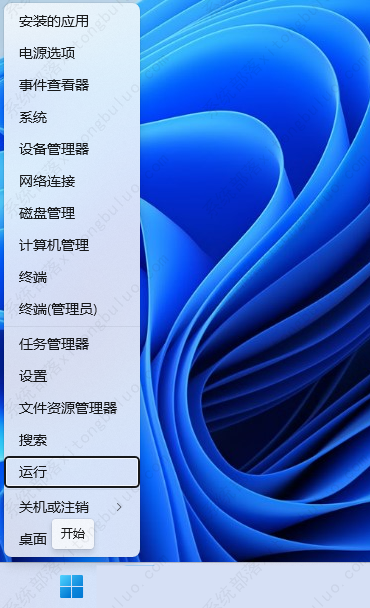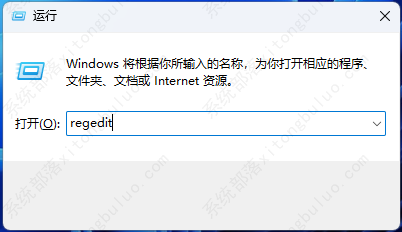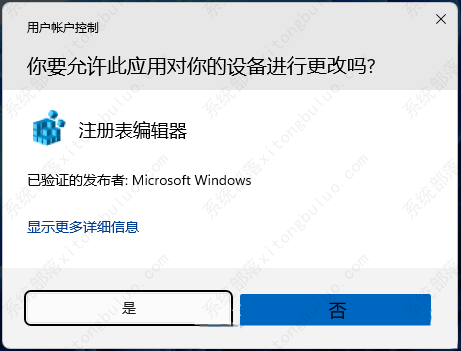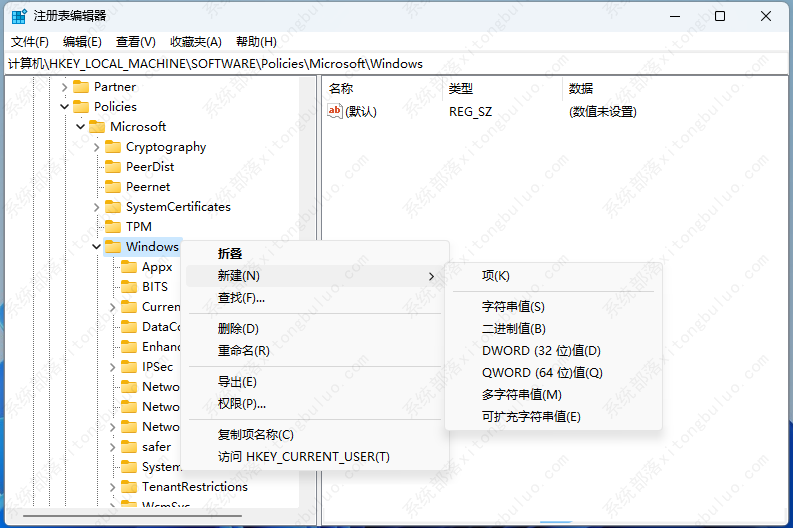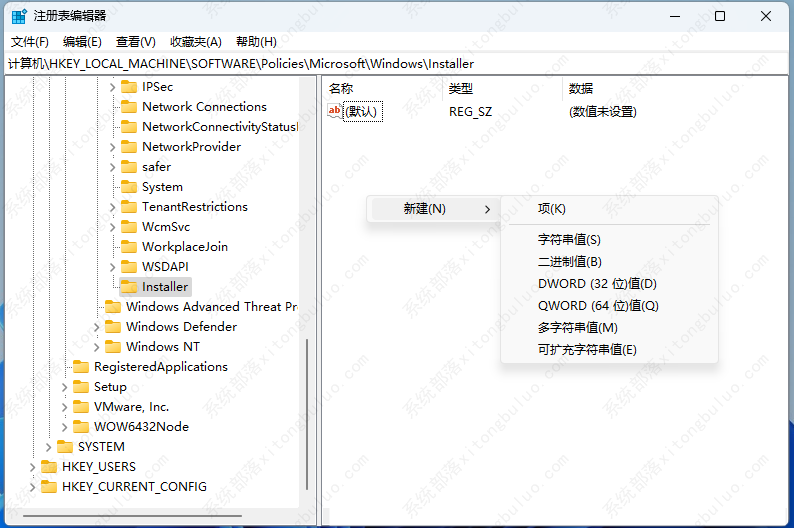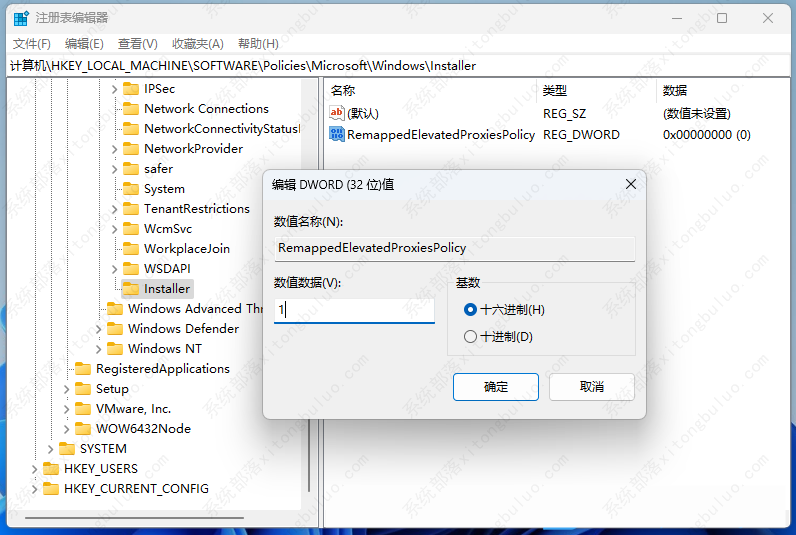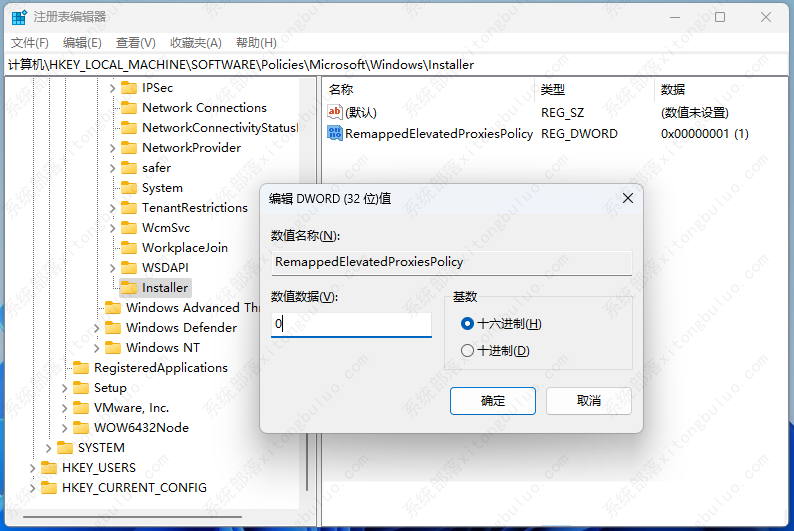Win11无法安装SolidWorks?Win11安装SolidWorks失败的解决方法
SolidWorks是很多设计人员必备的电脑软件,但是升级Win11系统之后发现无法安装SolidWorks,这是怎么回事?下面小编就给大家带来了简单有效的解决办法,希望可以帮到您。
Win11系统无法安装SolidWorks:
1、首先,按键盘上的【 Win + X 】组合键,或右键点击任务栏上的【Windows开始徽标】,在打开的右键菜单项中,选择【运行】;
2、运行窗口,输入【regedit】命令,按【确定或回车】打开注册表编辑器;
3、用户账户控制,你要允许此应用对你的设备进行更改吗?直接点击【是】;
4、注册表编辑器窗口,依次展开到以下路径:
HKEY_LOCAL_MACHINE\SOFTWARE\Policies\Microsoft\Windows\Installer
如果没有Installer,可以在Windows上点击右键,在打开的菜单项中,选择【新建 - 项】,并且命名为Installer
5、接着,在右侧空白处,点击右键,打开的菜单项中,选择【新建 - DWORD值】,并命名为【RemappedElevatedProxiesPolicy】;
6、然后双击打开【RemappedElevatedProxiesPolicy】,将数值数据修改为【1】;
7、我们要点击安装光盘里的【setup.exe】,对Solidworks进行修复安装。修复安装完成后,运行Solidworks,在没有问题之后,再把注册表中的【RemappedElevatedProxiesPolicy】值改为【0】,问题就可以完美解决了;
相关文章
- Win11电源计划如何重置为默认?
- 简单的Win11屏幕亮度百分比调节技巧
- Win11分辨率锁死1024×768怎么办-Win11分辨率锁定了没法调的解决方法
- Win11分辨率被锁死怎么办-Win11无法正常更改分辨率的解决方法
- Win11设置分辨率多少才是最合适的
- Win11笔记本触摸板灵敏度怎么调?
- Win11文件扩展名显示/隐藏的三种实用技巧
- Win11怎么创建共享家庭组
- 如何在Win11记事本中更改背景颜色
- Win11笔记本无法调节屏幕亮度的三种解决方法
- Win11安全模式都进不去怎么办
- Windows11上Xbox Game Pass广告如何关闭推送
- Win11隐藏任务栏有白线怎么办
- Win11密钥无效的解决方法
- 如何使用Win11虚拟桌面
- 现在安装Win11需要什么配置-超级好超详细Win11配置要求
热门教程
win11关闭windows defender安全中心的四种方法
2Win11如何关闭Defender?Windows11彻底关闭Defender的3种方法
3win10不显示视频缩略图的两种解决方法
4win10关闭许可证即将过期窗口的方法
5win11怎么切换桌面?win11切换桌面的四种方法
6win11任务栏怎么显示网速?win11任务栏显示实时网速的方法
7win11忘记pin无法开机的三种最简单办法
8安装NET3.5提示0x800f0950失败解决方法
9Win11移动热点不能用怎么办?移动热点不工作怎么办?
10Win11如何打开预览窗格?Win11显示预览窗格的方法
装机必备 更多+
重装教程
大家都在看